Transfert de charge FEA SOLIDWORKS Flow Simulation : configuration, résultats et étude statique
Dans cet article, nous démontrons comment mettre en place une analyse par éléments finis (FEA) statique en réutilisant les conditions aux limites dansSimulation SOLIDWORKSCette méthode, appelée transfert de charge, permet aux paramètres d'écoulement d'agir comme une charge externe pour résoudre les contraintes idéales d'un modèle. Un scénario idéal pour cette configuration comprend une vitesse du vent agissant sur un objet qui peut ensuite être transférée comme condition de chargement pour évaluer les contraintes qu'elle fait subir à notre modèle.
Nous allons d'abord créer une simulation d'écoulement pour introduire nos paramètres de fluide, puis passer à une nouvelle étude statique pour la transférer. Allons-y !
Installer
Dans l'exemple suivant, on étudie un réflecteur où un fluide exerce une poussée constante sur la surface selon une direction x. L'un de nos objectifs étant de déterminer la force exercée par le fluide sur la surface, nous pouvons définir un objectif pour mesurer cette valeur.
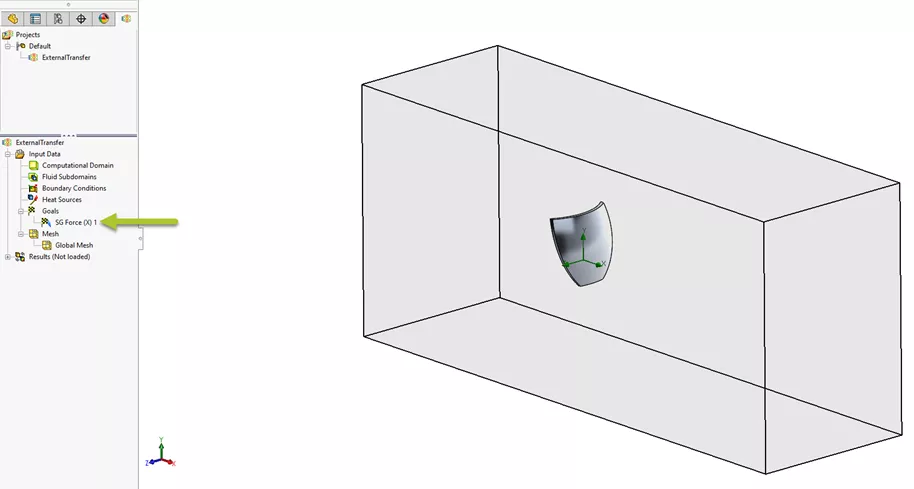
Une fois l'étude terminée, on peut examiner les résultats et générer plusieurs graphiques, comme un graphique de coupe, pour analyser le mouvement du fluide, ainsi que le graphique cible afin d'obtenir la valeur de la force. Cette force peut ensuite être prise en compte lors de la mise en place d'une nouvelle étude statique pour la contrainte du modèle.
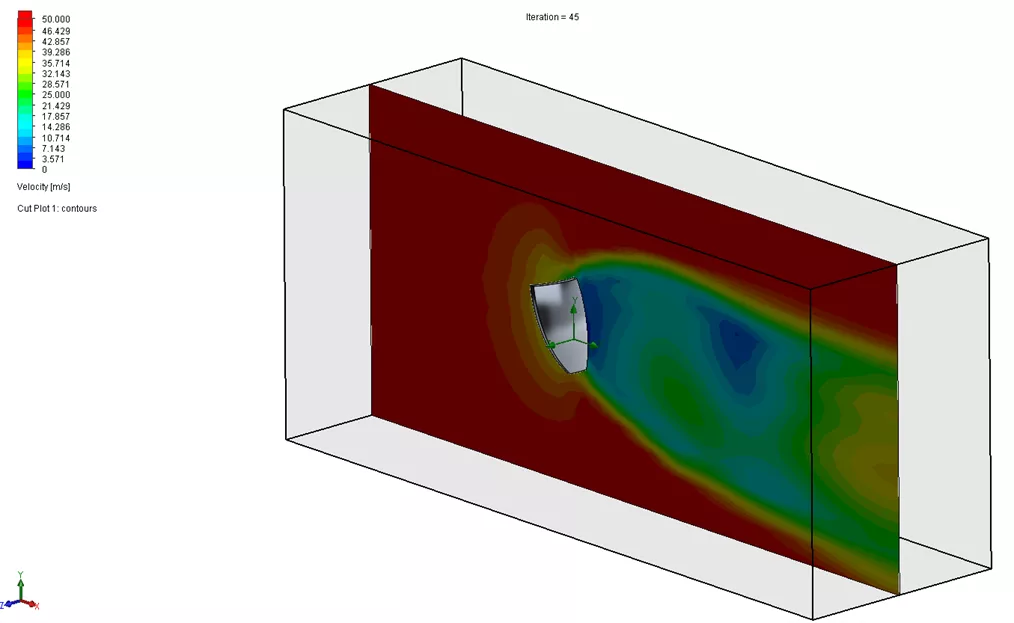

Exportation des résultats
Bien que nous puissions configurer une nouvelle étude statique en gardant à l'esprit la valeur de la force, SOLIDWORKS facilite l'importation des valeurs de notre simulation d'écoulement dans une nouvelle étude statique sans avoir besoin de recréer les charges nous-mêmes.
La première étape consiste à s'assurer que le fichier de résultats de flux est enregistré. En allant à Outils >Simulation de flux> Outils > Exporter Résultats de la simulationSOLIDWORKS mettra à jour le fichier de résultats .fld avec des paramètres pouvant être utilisés dans une nouvelle étude statique.
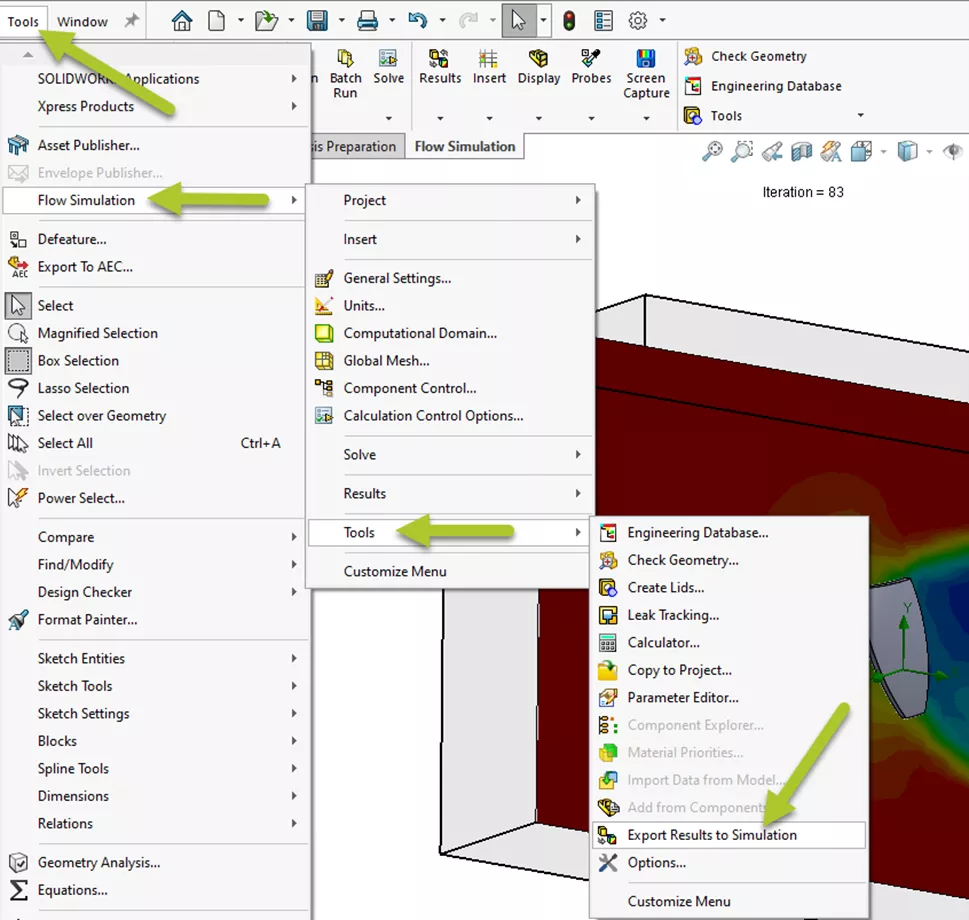
Créer une nouvelle étude statique
Après avoir exporté le fichier de résultats, créez une nouvelle étude statique et, en haut de l'étude, cliquez avec le bouton droit de la souris > Propriété...
Dans le Effets d'écoulement/thermiquesonglet, allez à l'Pression du fluide option et cochez l'option Inclure les effets de pression des fluides de SOLIDWORKS Flow Simulation.
Nous pouvons ensuite accéder au dossier où est stocké notre fichier .fld. Une fois sélectionné, cliquez sur D'ACCORD sur la fenêtre.

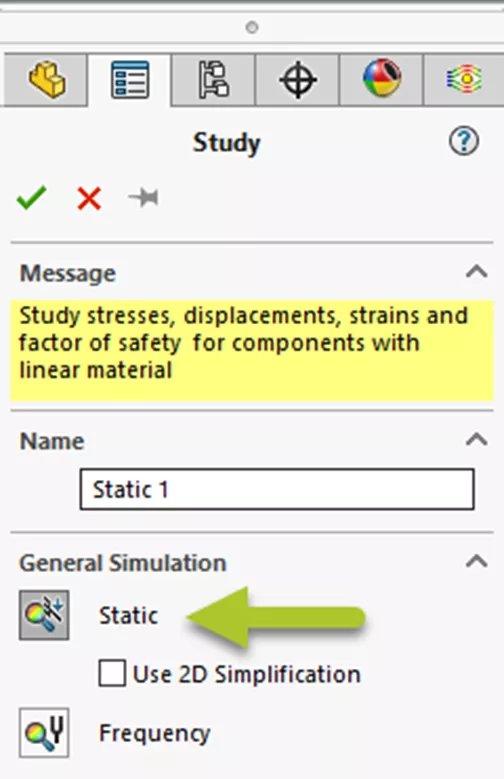
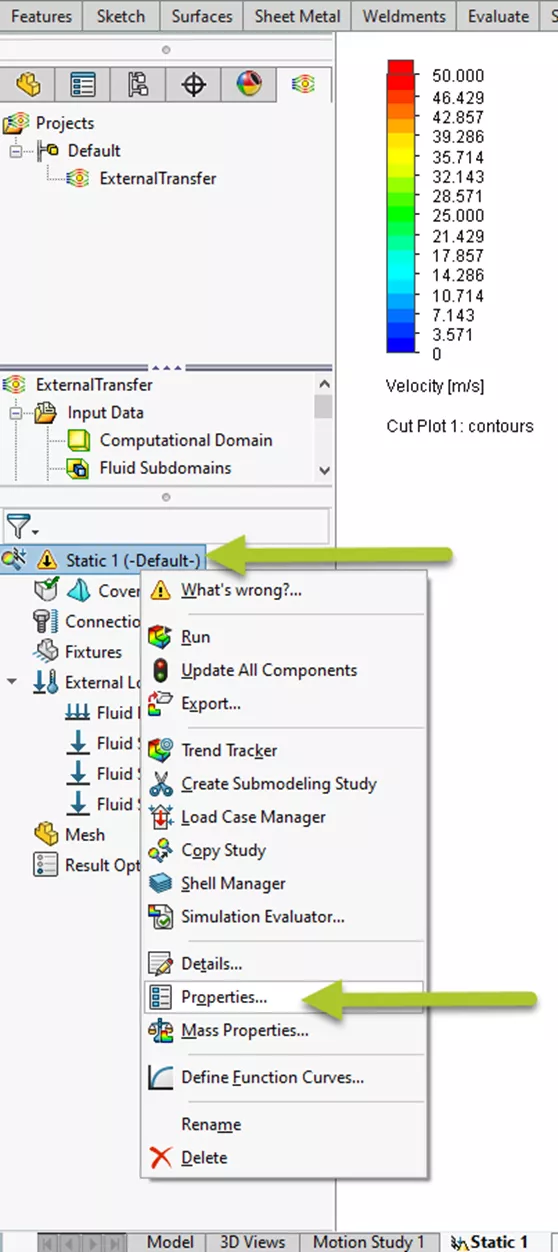
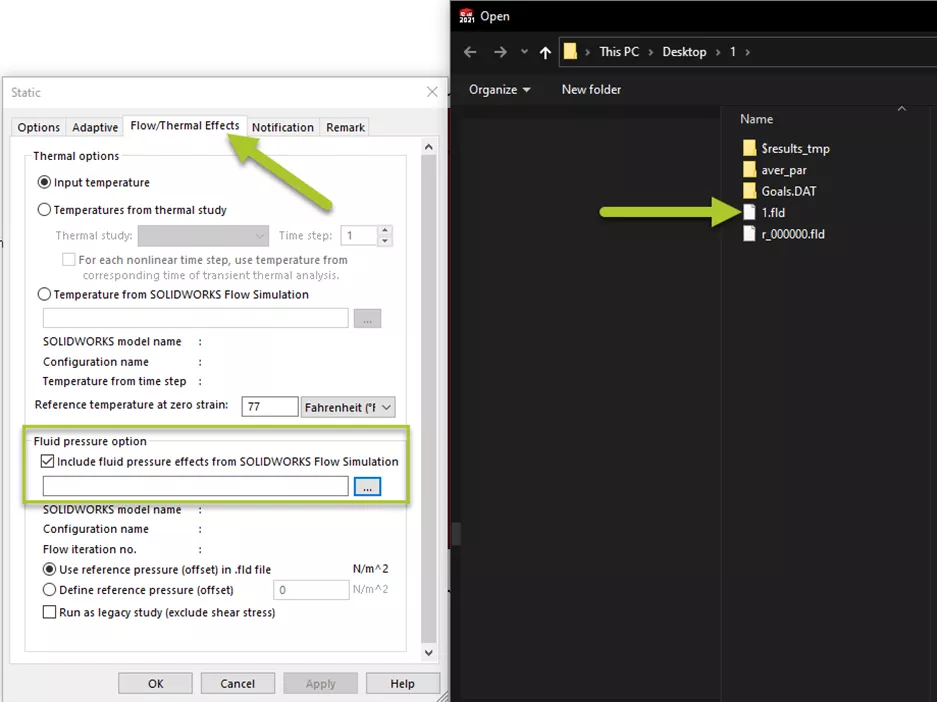
De retour à l'étude statique, les charges externes contiendront désormais plusieurs nouveaux éléments, notamment les résultats de pression et de contrainte de cisaillement du fluide. Ces conditions de charge agiront désormais comme les effets du fluide que nous avons précédemment calculés à partir de notre simulation d'écoulement. Une fois l'étude exécutée, on pourra vérifier les contraintes induites sur notre modèle.
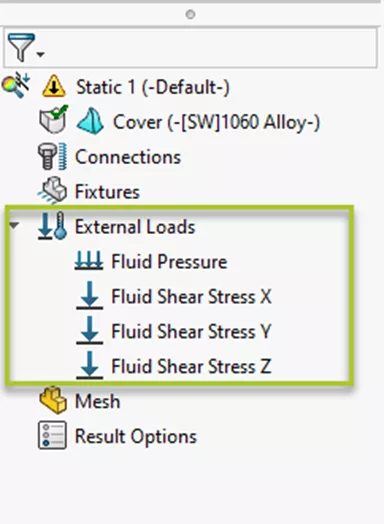
![]() Vous voulez en savoir plus ? Consultez ceci Vidéo YouTubepour une démonstration de ces conseils, astuces et bonnes pratiques.
Vous voulez en savoir plus ? Consultez ceci Vidéo YouTubepour une démonstration de ces conseils, astuces et bonnes pratiques.
J'espère que ce tutoriel SOLIDWORKS Flow Simulation vous a été utile. EXPERIENCE d'autres trucs et astuces ci-dessous.
Plus de tutoriels sur SOLIDWORKS Flow Simulation
Scénario de système de recirculation SOLIDWORKS Flow Simulation
SOLIDWORKS Flow Simulation Conception d'expériences et étude d'optimisation
Comprendre les volets à l'aide de l'étude paramétrique SOLIDWORKS Flow Simulation
Conseil rapide sur le solveur de convergence SOLIDWORKS Flow Simulation
Étude d'impulsions de pression transitoire avec SOLIDWORKS Flow Simulation

À propos de Jackie Yip
Jackie Yip est un ingénieur en support technique chez GoEngineer. Lorsque Jackie n'est pas en train d'aider les clients ou d'enseigner un cours sur les bases de SOLIDWORKS, il aime faire du vélo de route et se tenir au courant des dernières tendances technologiques.
Recevez notre vaste gamme de ressources techniques directement dans votre boîte de réception.
Désabonnez-vous à tout moment.